MS Excel è uno strumento eccezionalmente potente. Se riesci a programmare, Excel è probabilmente di scarsa importanza per te. Per coloro che non riescono a programmare, questa app viene inviata in paradiso. Offre una vasta gamma di funzionalità e può essere utilizzato in una miriade di settori in cui i lavoratori hanno maggiori probabilità di conoscerlo rispetto a un'altra soluzione di marca. Se conosci Excel, probabilmente puoi creare fogli personalizzati che semplificano le attività ripetitive. Ovviamente, faresti uso delle formule complete e degli strumenti di formattazione in Excel. Alla fine della giornata, c'è solo una cosa di cui devi preoccuparti; altre persone che modificano il tuo foglio. La buona notizia è che puoi bloccare le formule di Excel per impedire la modifica e consentire comunque agli utenti di modificare il foglio.

Blocca celle Excel
Apri un file Excel e aggiungi le formule eformattazione è necessario per il tuo foglio. Salva le modifiche che hai apportato. Successivamente, seleziona le celle a cui sono state aggiunte formule. Supponiamo che tu voglia che altre persone siano in grado di modificare i valori delle variabili ma non le formule che verranno applicate a loro.
Nell'immagine sopra, le celle B2 e B3 sonocelle variabili. La cella B4 contiene la formula che somma le celle B2 e B3. Vuoi che gli utenti siano in grado di inserire qualsiasi valore nelle celle B2 e B3 ma non vuoi che modifichino accidentalmente (o intenzionalmente) la formula della somma.
Fai clic con il pulsante destro del mouse all'interno della cella che contiene la formula e seleziona "Formato celle" dal menu di scelta rapida.
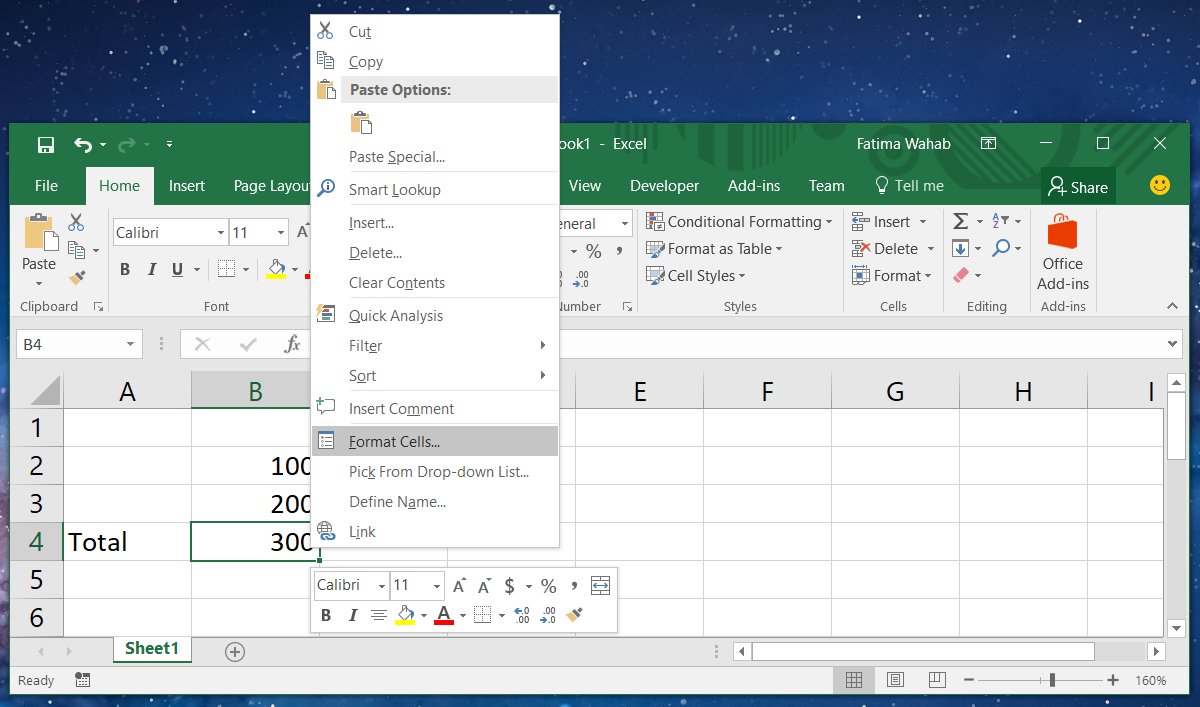
Verrà aperta una nuova finestra. Vai alla scheda "Protezione" in questa finestra e abilita l'opzione Blocca e Nascosta.
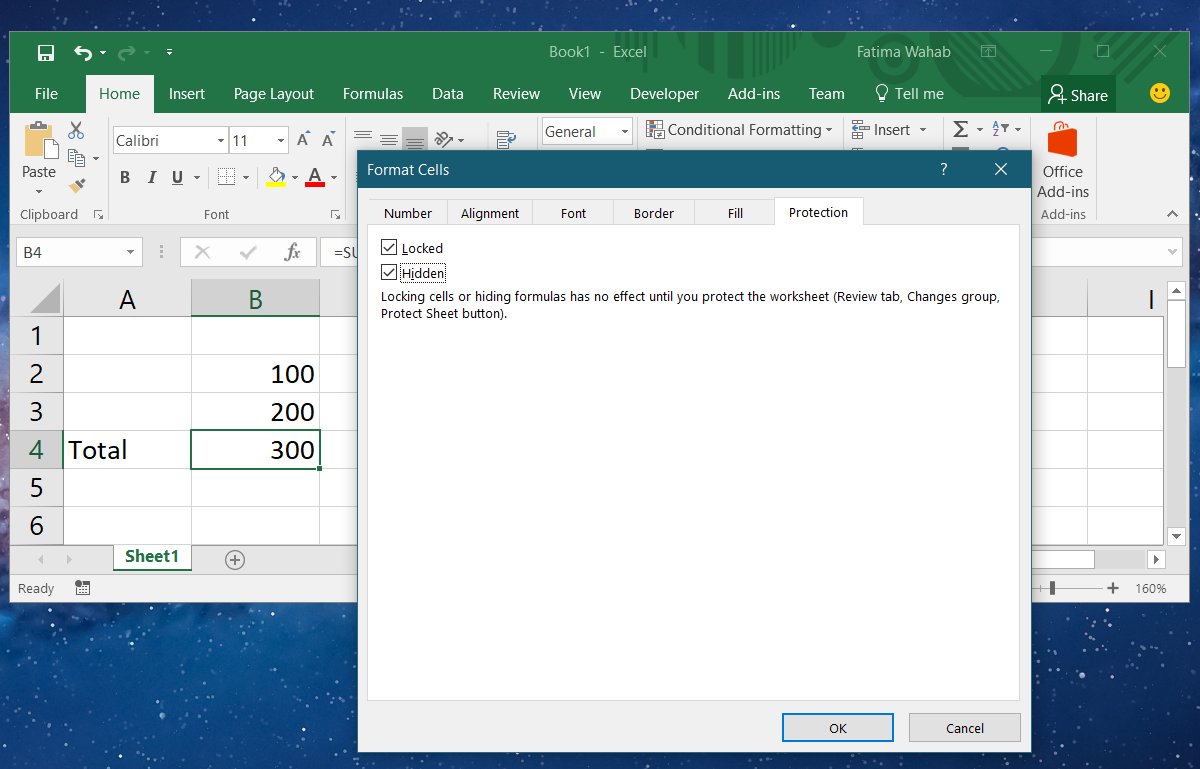
Al termine, chiudi questa finestra e torna ala finestra principale di Excel. Vai alla scheda Revisiona e fai clic sul pulsante "Proteggi foglio". Assicurati che l'opzione Proteggi foglio di lavoro e contenuto delle celle bloccate sia selezionata. Puoi inserire una password per assicurarti che nessuno possa sbloccare le celle ma non è necessario. Se ritieni di non essere in grado di visualizzare la formula per scoraggiare qualcuno, puoi saltare la password. In caso contrario, vai avanti e aggiungine uno.
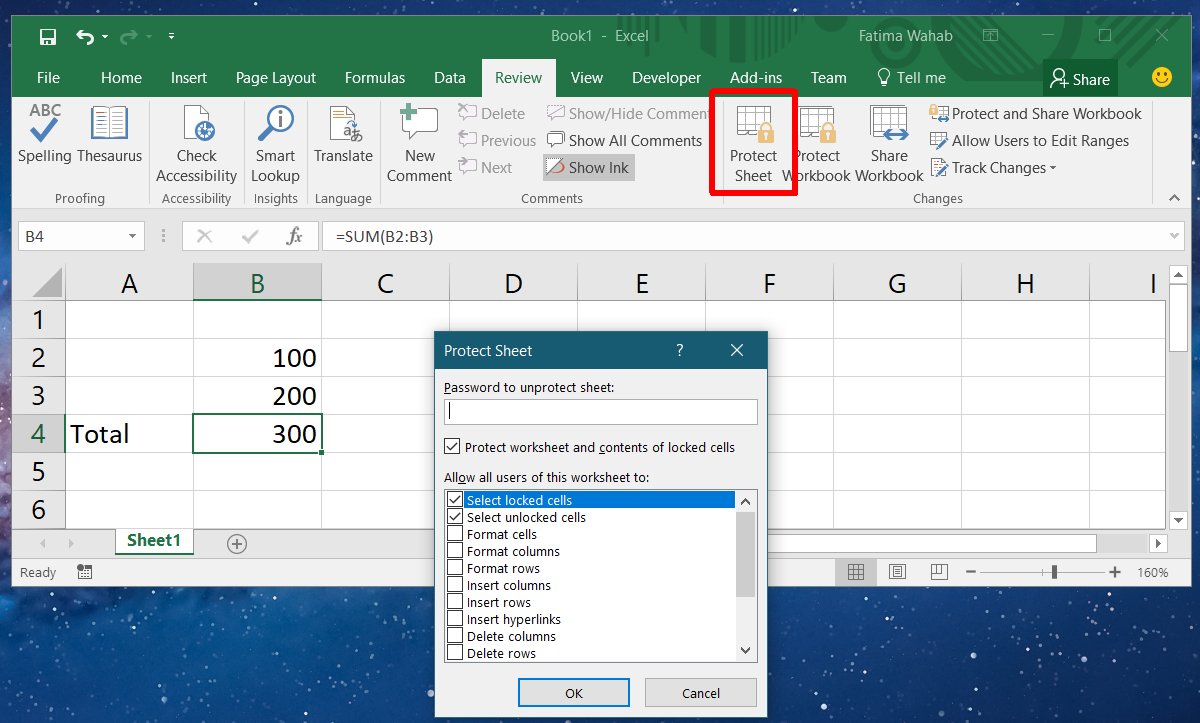
Sblocca celle Excel
Per sbloccare le celle di Excel, vai alla scheda Revisione efai clic su Rimuovi protezione. Se l'autore del foglio ha aggiunto una password per proteggerlo, dovrai inserire la password per sbloccare le celle. Se non è presente alcuna password, sarai in grado di modificare le celle bloccate dopo aver fatto clic sul pulsante di foglio non protetto.
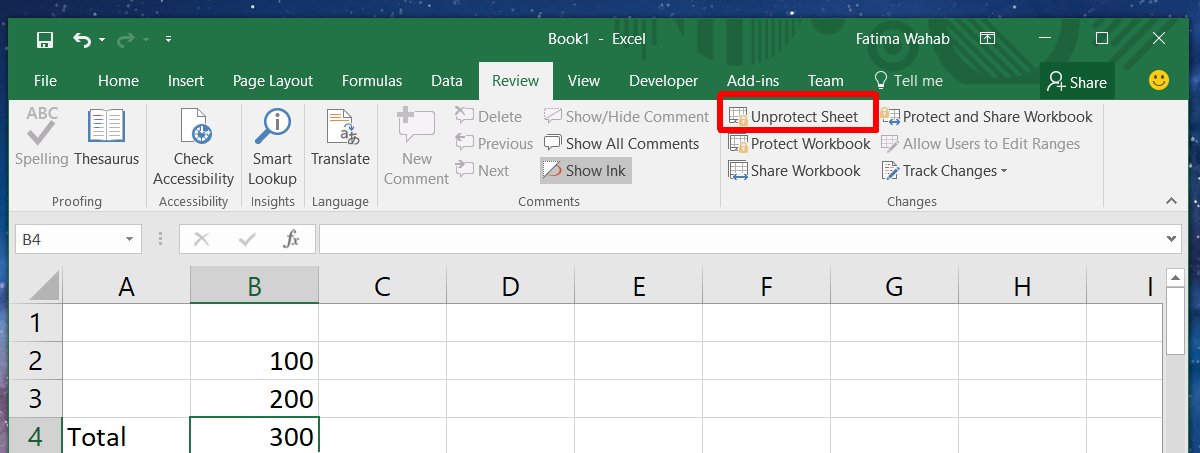













Commenti